Cómo hacer videollamadas en Messenger Rooms de Facebook
Ahora la app te permite crear salas de videoconferencias de hasta 50 integrantes
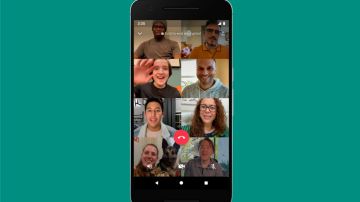
Los usuarios pueden crear salas de videollamadas desde Facebook en Web y app, y desde Messenger para móviles y para escritorio. Crédito: Facebook | Cortesía
A finales del mes pasado Facebook lanzó Messenger Rooms su servicio de videollamadas para competir con Zoom y el resto de aplicaciones que inundan el mercado, ahora la app te permite crear salas de videoconferencias de hasta 50 integrantes y te explicamos cómo hacerlo.
Los usuarios pueden crear salas de videollamadas desde Facebook en Web y app, y desde Messenger para móviles y para escritorio.
Mientras que las personas podrán unirse a una sala, previamente creada, mediante una invitación sin necesicad de tener una cuenta en esas redes sociales.
De acuerdo con Facebook, en un futuro los usuarios también podrán entrar a Messenger Rooms desde Instagram, WhatsApp y Portal.
Crear una sala en Messenger Rooms en Web
- Abajo de la opción para crear una publicación verás un nuevo ícono con forma de cámara de video llamado, dale click.
- Te aparecerán tres opciones: Actividad de la sala, en donde podrás seleccionar el tema de tu sala, como: Fiesta de graduación, Cumpleaños, Happy hour, Familia, Conversemos, Cena, entre otras. Selecciona la que quieras o crea una propia.
- Después viene el momento de elegir a tus invitados. Para ello deberás seleccionar entre la opción de invitar a todos tus amigos o invitar a personas en concreto.
- Para invitar a gente que no sea tu amigo en Facebook elige la opción de invitar personas concreto y podrás compartir el enlace de la sala para invitar a otras personas a unirse, incluso a quienes no estén en tu lista de amigos o que no tengan una cuenta de Facebook o Messenger.
- Elige la fecha y hora de tu sala y da click en “Siguiente”.
- La invitación a tu sala se mandará a tus invitados automáticamente y tu videoconferencia podrá iniciar. También puedes publicar tu sala en tu muro aunque solo tus invitados podrán verla.
- Una vez dentro de la sala, Messenger Rooms te ofrece la opción de compartir tu pantalla con los demás invitados, bloquear o abrir tu cámara y micrófono, y ver los participantes de la llamada.
- Al dar clic en ver los participantes de la llamada, podrás acceder a la opción de Bloquear la sala para impedir que otras personas entren, y también encontrarás el enlace de la sala para invitar a otras personas que estén fuera de Facebook.
Cómo crear una sala en Messenger Rooms en el app de Messenger
- Da click en el ícono de personas que se ubica en la parte inferior de la pantalla a un lado de la opción de Chats.
- Elige “Crear una sala” y una videollamada se iniciará automáticamente.
- Configura tu sala,escoge si invitas a tus contacto de Facebook o personas externas
- Después, da clic en el botón Compartir enlace. Este enlace lo podrás copiar y pegar, enviar por mensaje de texto o por Hangouts, por mensaje en Instagram, por correo electrónico, Messenger, y al dar clic en Más el app te ofrecerá más opciones. También podrás publicar tu sala en tus Historias para que tus contactos puedan unirse.
- Una vez iniciada la videoconferencia podrás acceder a más opciones de configuración.
- Una vez compartido el enlace a tu sala, deberás esperar a que tus invitados se conecten. Cuando lleguen tus invitados podrás ver cuatro íconos en la parte inferior, uno para compartir el link con otras personas, cambiar entre la cámara frontal y principal, activar o desactivar el micrófono y salir o finalizar la sala.
- Al deslizar el menú de opciones hacia arriba, Messenger Rooms te ofrecerá la opción de utilizar el altavoz, activar o desactivar la cámara, bloquear la sala para impedir que otras personas entren, ver los miembros de la sala y también podrás compartir la pantalla de tu teléfono con los otros invitados en tu sala.
Te puede interesar:
Facebook Shops permitirá que diseñes tu propia tienda virtual




